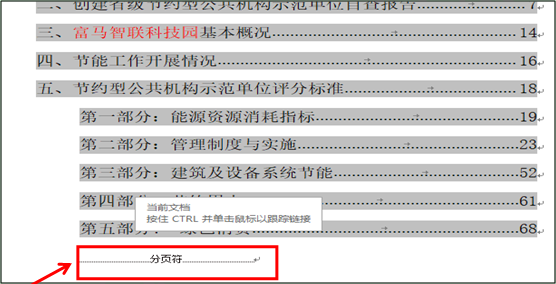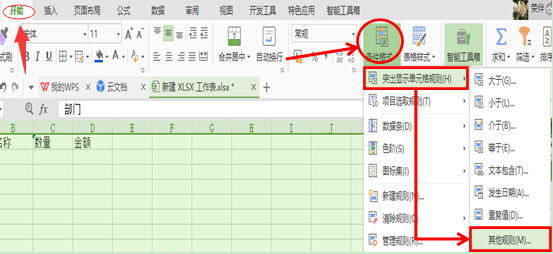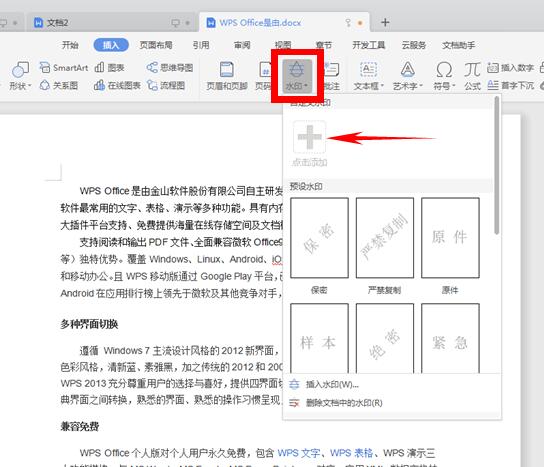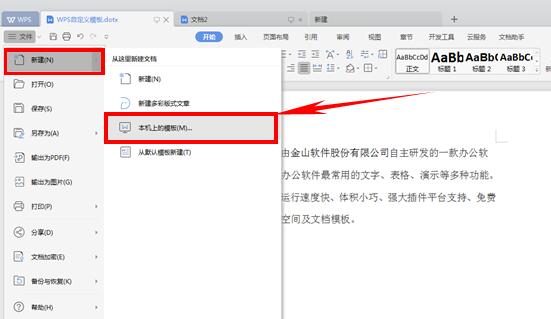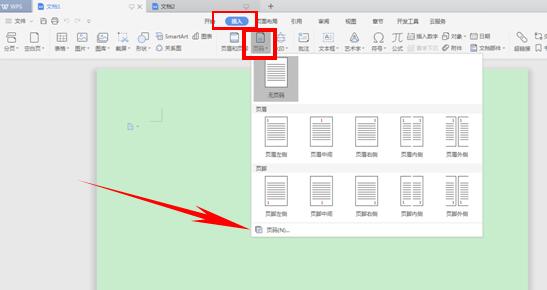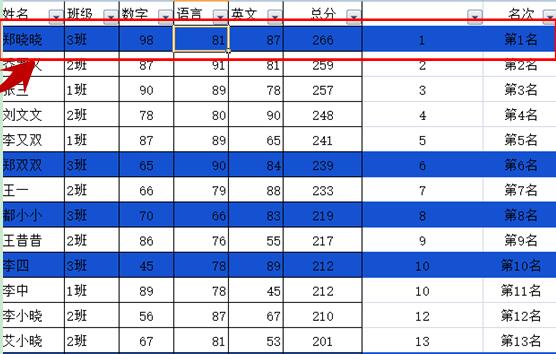WPSPPT制作图片手撕效果小技巧
我们在利用WPS演示文稿进行制作PPT幻灯片的过程当中,添加各种各样的元素、图片、文字是必不可少的,创意的幻灯片元素可以给我们的PPT加分不少,那么如何在WPS演示文稿当中,制作出手撕纸效果的图片呢,今天我们就来教大家这个小技巧,具体怎么操作呢,一起来学习一下吧。

首先,我们插入一个形状,然后单击右键选择设置对象格式。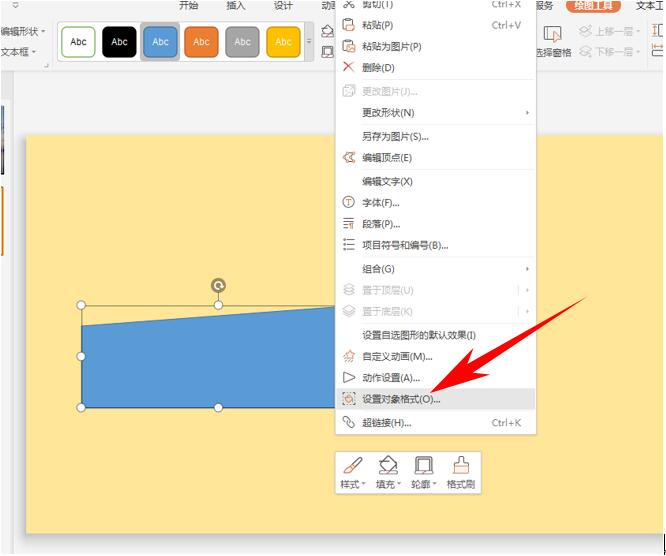
然后选择图片及纹理填充,单击本地文件,填充形状,如下图所示。
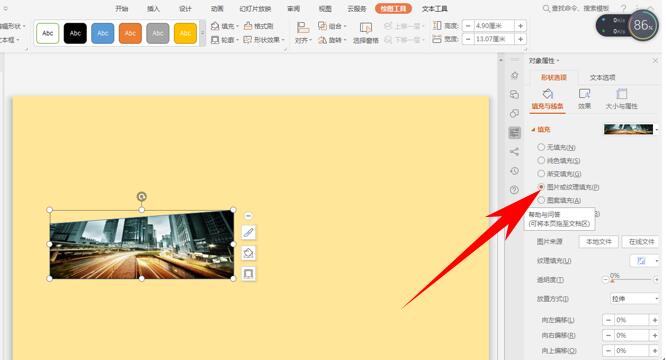
然后我们再次单击工具栏插入下的形状,在下拉菜单当中,选择任意多边形。
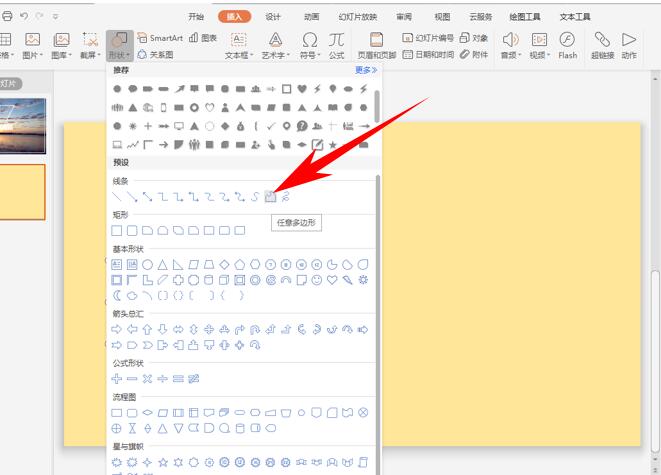
然后在图形上下都画出任意的多边形,如下图所示,填充颜色设置为白色,当单击背景右键,选择设置背景格式。
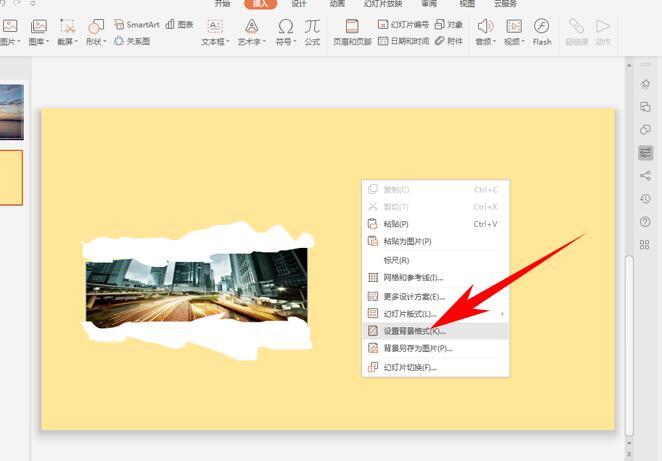
将背景设置为白色,这样图形的手撕效果就已经制作完毕了。
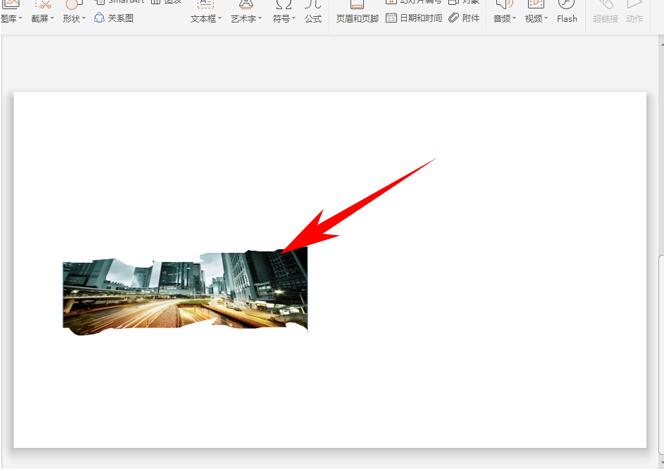
那么,在WPS演示文稿中,制作图片手撕效果的方法,是不是非常简单呢,你学会了吗?
ps:如果你想学习互联网推广没有人指导,可以加客服QQ2121882157,有偿顾问。声明:本文内容转载自互联网,该文观点仅代表作者本人。本站仅提供信息存储空间服务,不拥有所有权,不承担相关法律责任。如发现本站有涉嫌抄袭侵权/违法违规的内容,请联系客服删除。